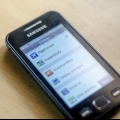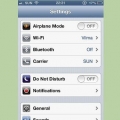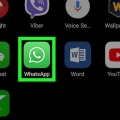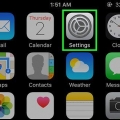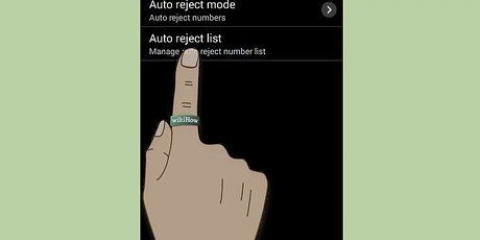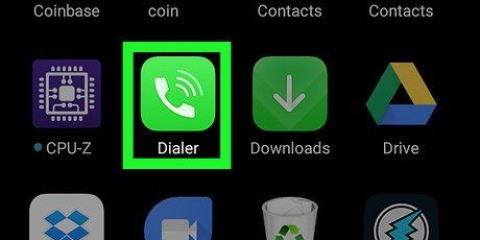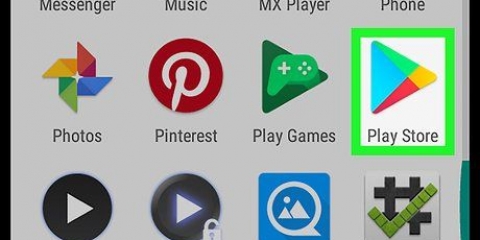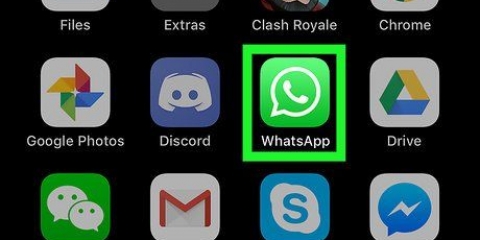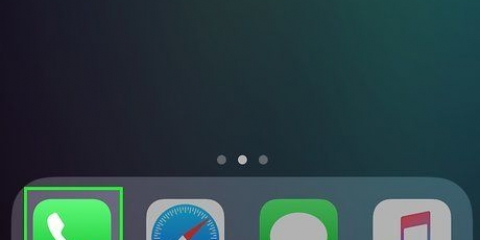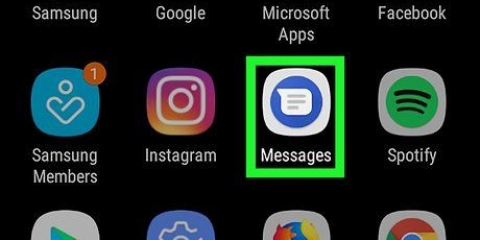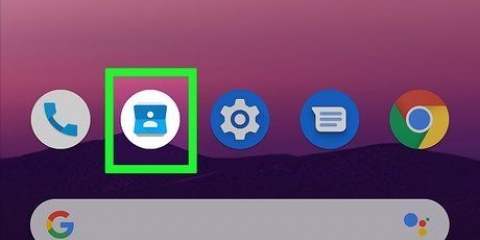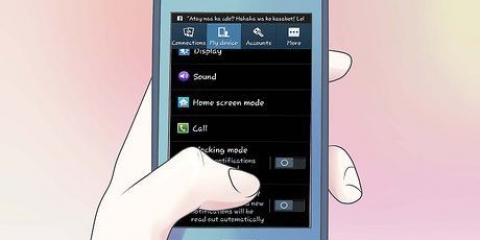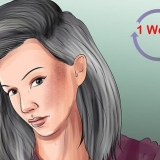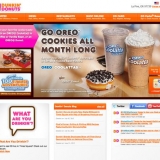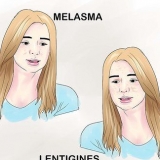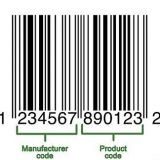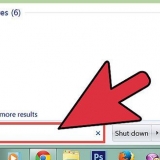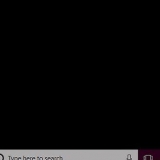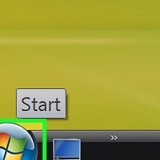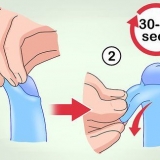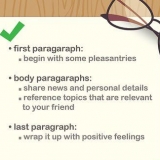Om du bara vill blockera ett nummer, skriv det i textrutan "Lägg till telefonnummer" högst upp på sidan och tryck sedan på Redo. Du kan fortfarande ta emot samtal från personer som inte finns i dina kontakter, så länge de använder riktiga telefonnummer. Om du vill begränsa inkommande samtal till endast personer i dina kontakter, försök .
Tryck på sökfältet. typ Måste jag spela in? Knacka på Måste jag spela in? Knacka på INSTALLERA Knacka på ACCEPTERA 




lokala negativt betygsatta siffror kommuntal negativt bedömt nummer som inte sparats i kontakter dolda nummer utländska nummer

Blockera okända nummer på android
Denna handledning kommer att lära dig hur du blockerar samtal från ett nummer du inte känner igen med en Android-telefon och hur du blockerar alla okända samtal till din Android. Eftersom de flesta Android-enheter inte stöder inbyggd samtalsblockering kan du behöva en app som heter "Ska jag svara"?` för att blockera okända inkommande samtal.
Steg
Metod 1 av 3: Blockera ett enda nummer

1. Öppna telefonappen. Det är den telefonformade ikonen som vanligtvis finns på startskärmen.
- Om du använder en Samsung Galaxy, .

2. Gå till dina senaste samtal. Platsen för detta skiljer sig åt för Android. Om telefonappen inte öppnas direkt för dina senaste samtal, leta efter en ikon med en klocka eller ordet "Senaste".

3. Tryck och håll kvar numret du vill blockera. En meny visas.

4. Knacka påBlockera/Anmäl. Namnet på alternativet kan vara annorlunda, men du bör se något liknande Att blockera. Ett bekräftelsemeddelande visas.
Du kan behöva klicka på a svartlista eller blockeringslista att knacka.

5. Knacka påblockera när du uppmanas att bekräfta. Du kommer inte längre att ta emot samtal från detta nummer.
Metod 2 av 3: Blockera alla okända nummer på Samsung Galaxy

1. Öppna appen Telefon. Du kan hitta den här telefonformade ikonen på din startskärm, eller genom att svepa uppåt eller nedåt för att öppna applådan.

2. Knacka på⋮. Det är längst upp till höger på skärmen. Genom att trycka på den öppnas en rullgardinsmeny.

3. Knacka påinställningar. Detta finns i rullgardinsmenyn. Detta öppnar sidan Samtalsinställningar.

4. Knacka påBlockera nummer. Detta är i avsnittet `SAMTALSINSTÄLLNINGAR`.

5. Tryck på den vita reglaget "Blockera anonyma samtal"
. Switchen ändrar färg, vilket innebär att din Samsung Galaxy inte längre tar emot samtal från okända nummer.Metod 3 av 3: Blockera alla okända nummer på Stock Android

1. Ladda nerMåste jag spela in? app. Denna app bedömer inkommande samtal och kan ställas in för att avvisa alla okända samtal (inklusive alla nummer som inte finns i dina kontakter). För att ladda ner den öppnar duPlay Butik och gör följande:

2. Öppna Ska jag svara. Knacka på ÖPPEN i Google Play Butik eller tryck på den bläckfiskformade appikonen från Bör jag inkludera? i din Androids applåda.

3. Knacka påYTTERLIGARE. Detta är längst ner på skärmen.

4. Tryck på flikenINSTÄLLNINGAR. Du hittar detta överst på skärmen.

5. Scrolla ner till rubriken "Blockera INKOMMANDE samtal från". Det är mitt på sidan Inställningar.

6. Aktivera samtalsspärr för inkommande samtal. Tryck på den vita reglaget till höger om ett eller flera av följande:

7. Om det behövs, stäng av inkommande meddelanden. För att förhindra att okända/osparade nummer skickar sms till dig, scrolla ner till avsnittet "Blockera INKOMMANDE SMS" och tryck på de vita brytarna bredvid alternativen du vill aktivera.

8. Stäng` Ska jag spela in? `. Dina inställningar sparas. Från och med nu ska samtal från okända nummer spärras.
Tips
Samsung Galaxy-serien av Android är den enda varianten av Android med konsekvent inbyggda samtalsblockeringsalternativ.
Varningar
- Många Android-modeller stöder inte inbyggd samtalsblockering.
"Blockera okända nummer på android"
Оцените, пожалуйста статью